
口座開設からEAの導入までをこのページで詳しく解説いたします。
順番に進めて頂ければ稼働まで問題なく設定できますので、頑張っていきましょう!
WOLF専用口座を開設
WOLFシステムを稼働させるには、「April Investors」証券の口座が必要になります。
口座開設は、必ずご案内されているリンクから開設をお願いします。
※顧客管理を行っておりますので、別のリンクから開設するとシステムの稼働はできません。
すでにApril Investorsの口座をお持ちの方は、ご自身のマイページから追加口座開設すればOKです。
口座開設手順(PCから見た画面でご案内します)
口座開設のリンクをクリックすると、下記のような画面が表示されますので、
ご自身のメールアドレスとパスワードを記入して登録してください。
(※登録したメアドやパスワードは忘れないようにしておいてください。)
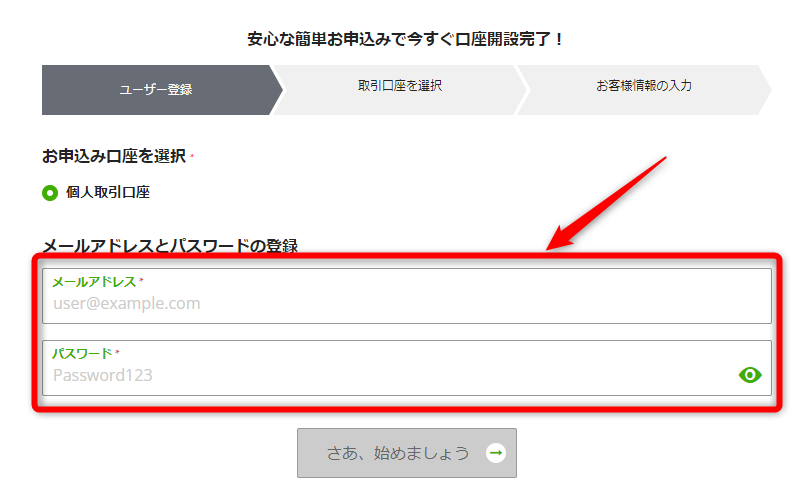
取引口座を選択
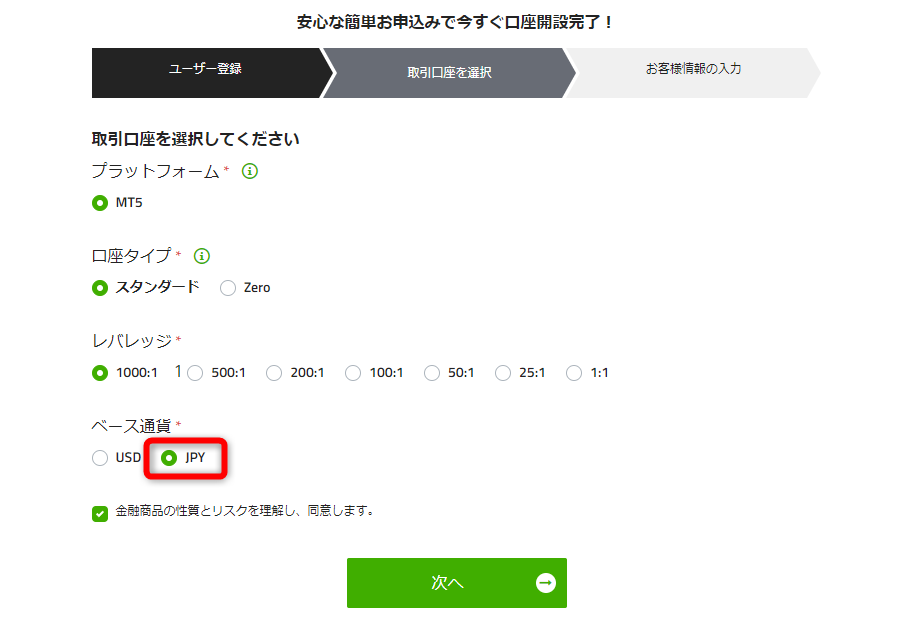
✅口座タイプ:スタンダード
✅レバレッジ:1000:1
✅ベース通貨:JPY(←※JPYを選択)
を選択し、チェック項目にチェックを入れて「次へ」をクリック。
お客様情報の入力
ご自身の情報を入力して「取引口座を開設する」をクリックして進んでください。
住所は英語表記で入力してください。
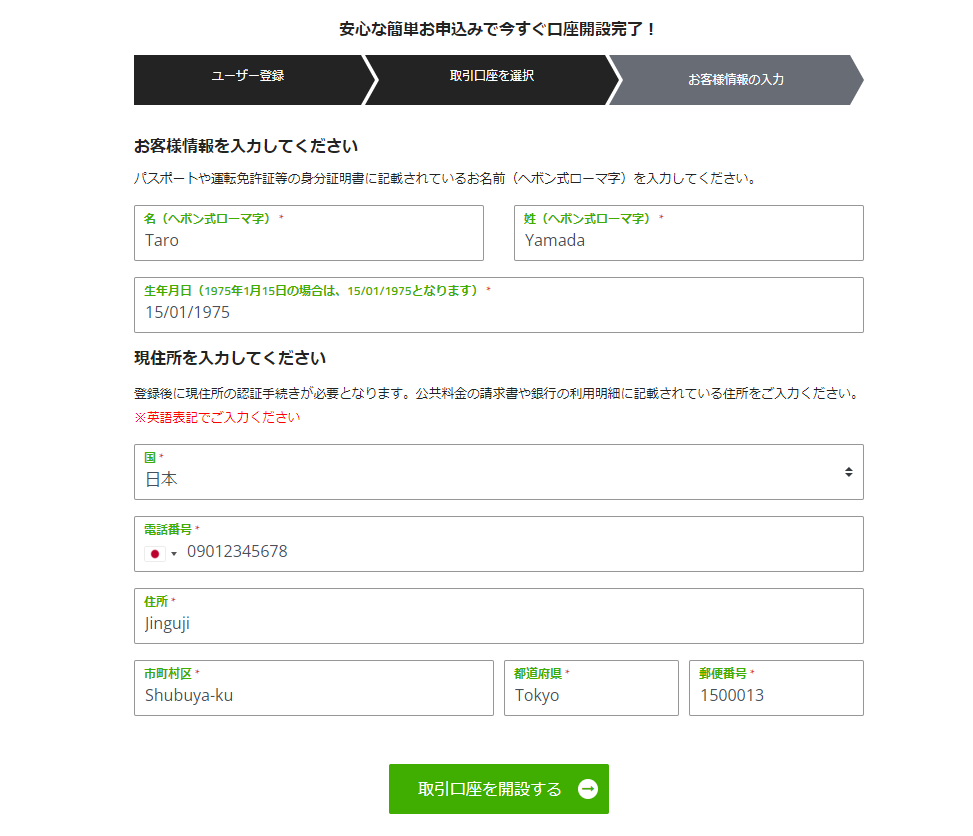
http://judress.tsukuenoue.com/
口座開設が完了すると、メールアドレス宛に口座情報が届きますので、ご確認ください。
※開設したMT5のログイン情報は忘れないようにメモしておいてください。
KYC(本人確認申請)
メールアドレス宛に下記のようなメールが届きますので、リンクをクリックし、
KYC(本人確認申請)を済ませておいてください。
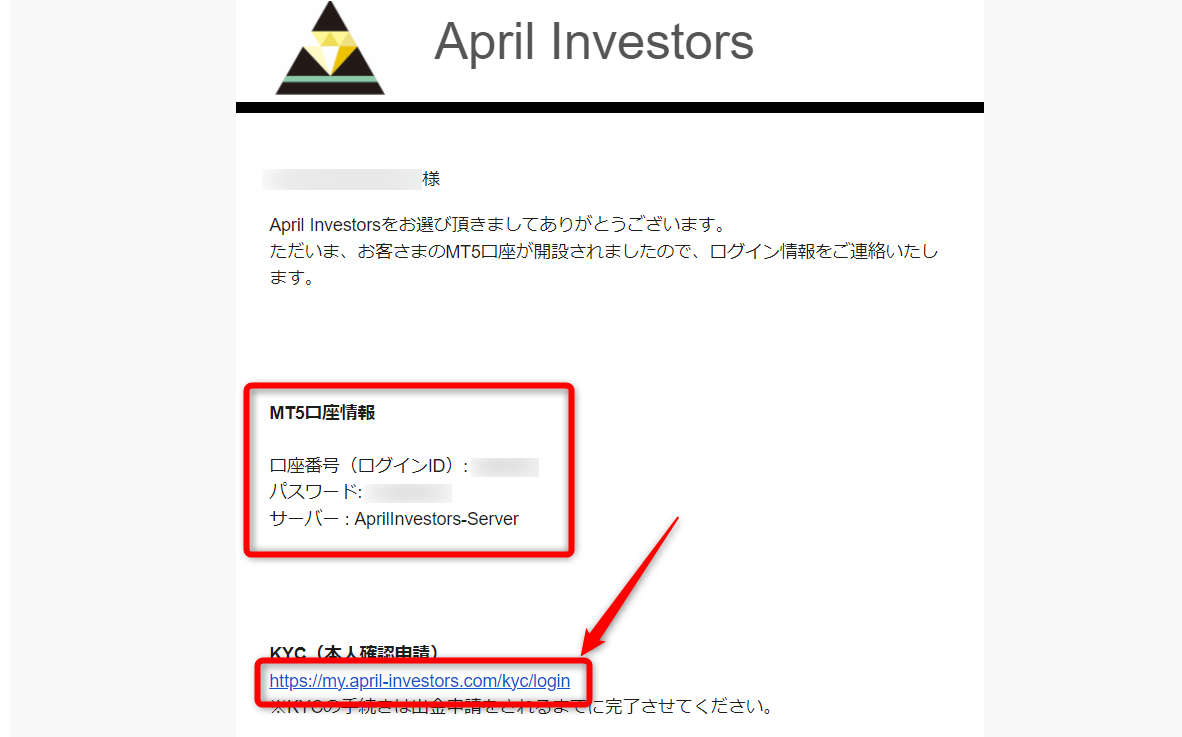
KYCは案内ページに沿って申請をお願いします。
口座の入金方法
口座開設とKYCが完了したらユーザーマイページから入金をしてください。
ログインするとこのような画面になりますので、「入金」ボタンから進んでください。
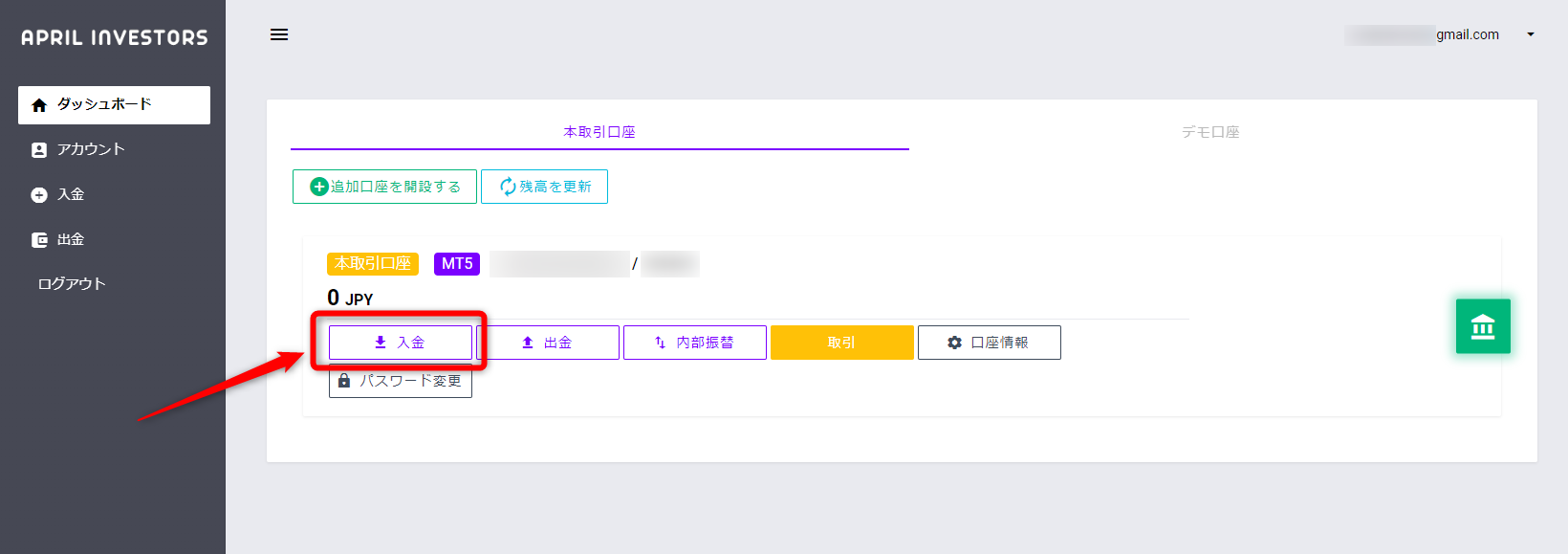
現在は銀行振り込みでの入金のみとなります。
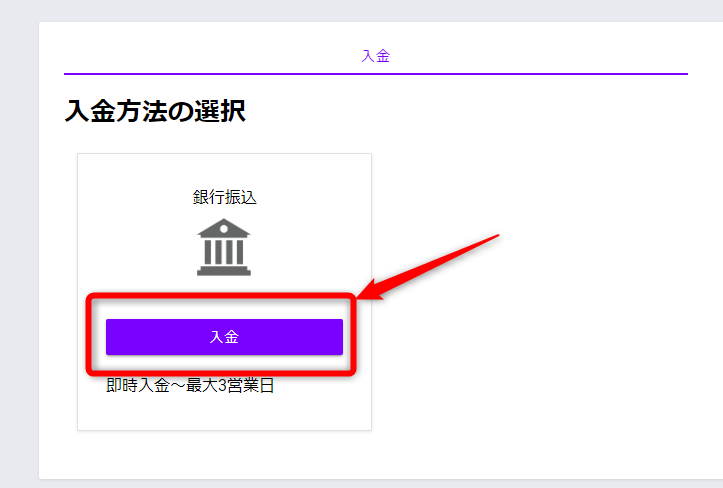
入金したい金額と、入金予定日を入力し、申請をしてください。
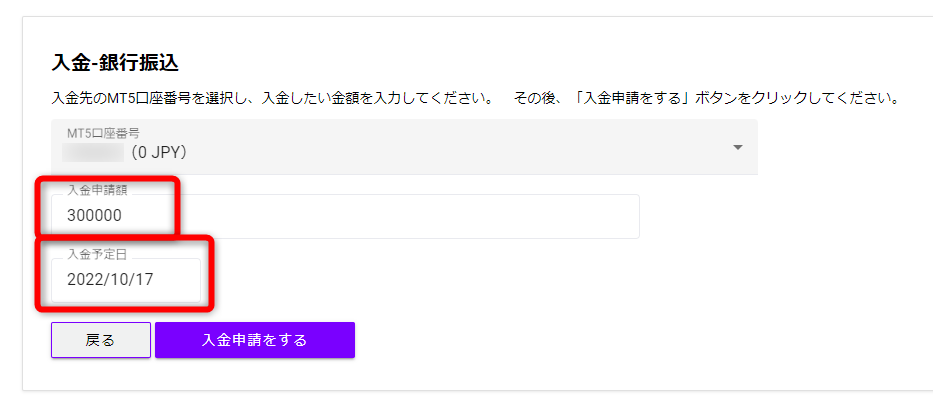
案内に従って指定の口座へ入金をしてください。
これで口座開設を入金の準備が完了しました。
VPSを契約します
その為、24時間稼働し続ける必要があり、その間パソコンもつけっぱなしにしておく必要があります。
一般家庭向けのパソコンは、つけっぱなしを想定していない為、ふとした時に電源が落ちたり、スリープ状態になってしまう可能性があります。
そうなると、自動売買システムが正常に動作しなくなり、思わぬ損失を被ることがあり得えます。
そこで、FXの自動売買ユーザーが必ず利用しているのが『VPS』です。
インターネット上の頑丈な場所に、もう一台自分のパソコンを持てるイメージです。
24時間365日安定した自動売買ができる環境に特化したものなので、故障や突然電源が消えたりする心配もありません。
さらに、iPhoneなどのスマートフォンやタブレット端末からでもVPSに接続できるため、外出先やパソコン環境がない状況下においても、遠隔操作し対処することが可能です。
当EAではお名前comのVPSサービスを推奨しています。
安価で安定しているのが特徴で多くのユーザーに利用されているオススメのVPSサービスです。
VPSは多少の月額費用がかかりますが、EAの利益で充分に元は取れますのでご安心ください。
お名前comVPSのお申し込みはこちら
VPSのお申し込みはこちらから
▼ ▼ ▼ ▼ ▼ ▼
※こちらのボタンをクリックしてください
「今すぐ申し込む」をクリック
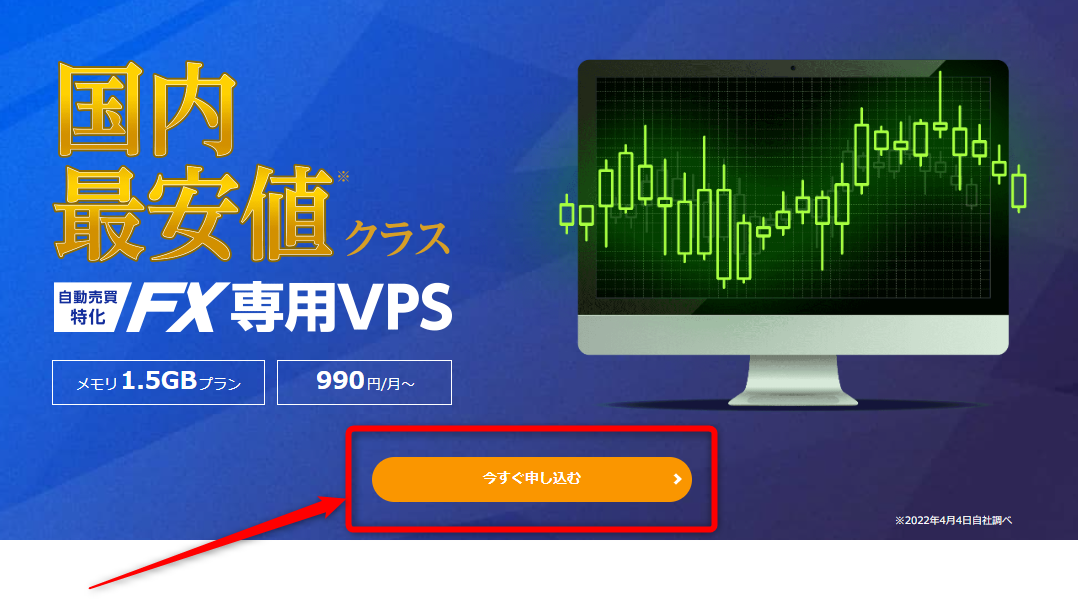
「1.5GBプラン」を選択
(※プランはどのくらいソフトを起動するかによって変わりますが、とりあえずは1.5GBでOKです)
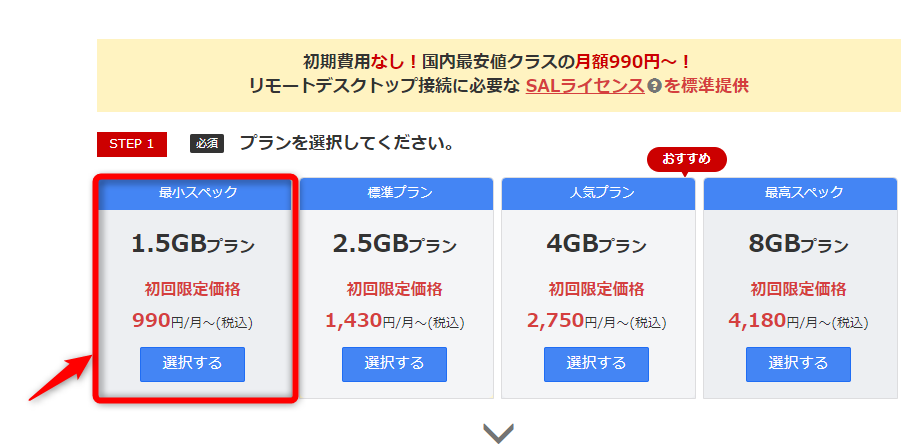
お支払い期間はご自身でお選びください。
1ヵ月払いの990円を選択した場合、2か月目以降は2,310円となりますのでご注意ください。
トータル的には12ヵ月払いが一番お得です。
※1ヵ月ブランを選んだ場合、12カ月でトータル26,400円となります。
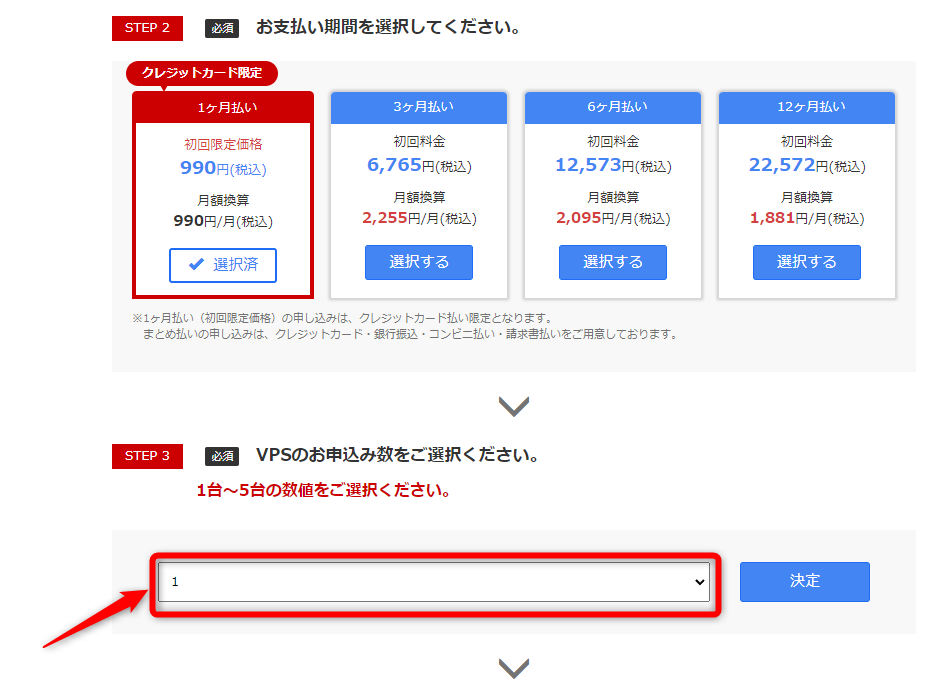
VPSのお申込み数は「1」でOKです。「決定」ボタンをクリックしてください。
次に「初めてご利用の方」の項目で
メールアドレスとパスワードを入力して「次へ」をクリックしてください。
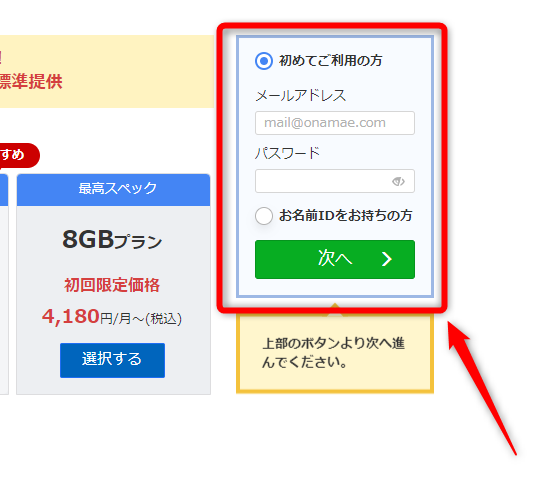
次にご自身の情報を入力してお支払いまで完了させてください。
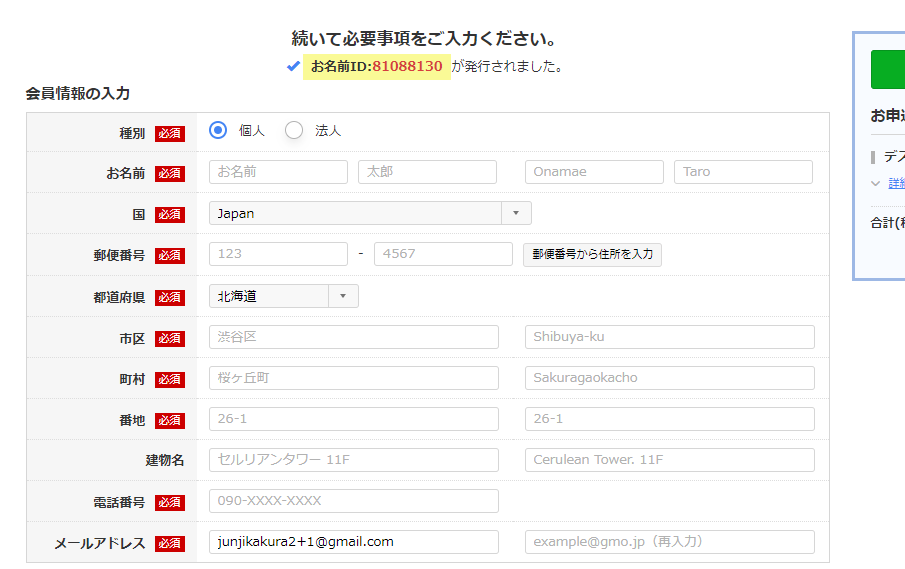
お支払いまで完了すると
電話番号認証に移りますので、案内に従って認証を完了させてください。
お申し込みが完了して
最短で15分、通常1時間
設定が完了次第「サービス設定完了メール」を送付されますので
お名前.comVPSに接続します
「サービス設定完了メール」が届いたらVPSに接続ができるようになります。
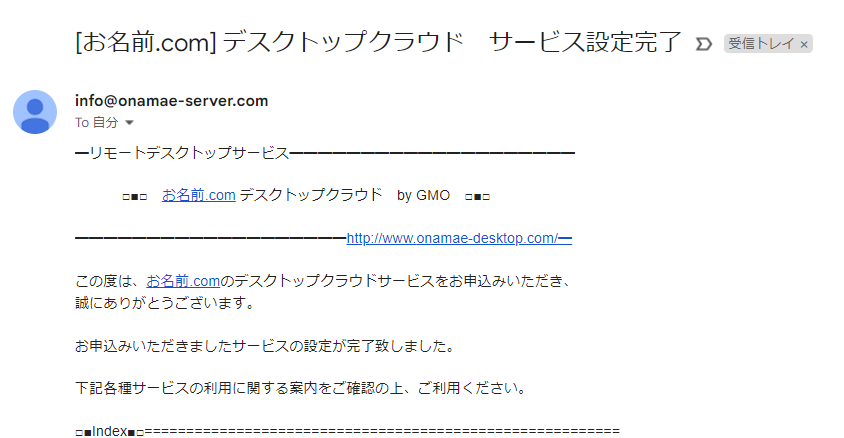
お名前.comVPSの接続方法
まずお名前のコントロールパネルにログインします。
メールに記載されているお名前IDとパスワードを入力してログインします。
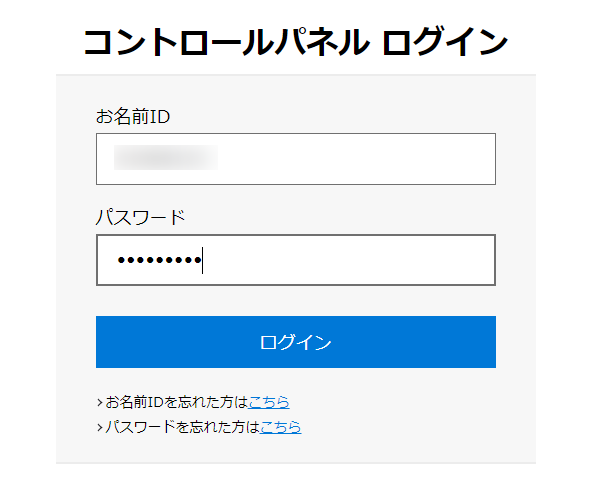
VPS接続用のパスワードを設定してください。
1度クリックするだけでOKです。
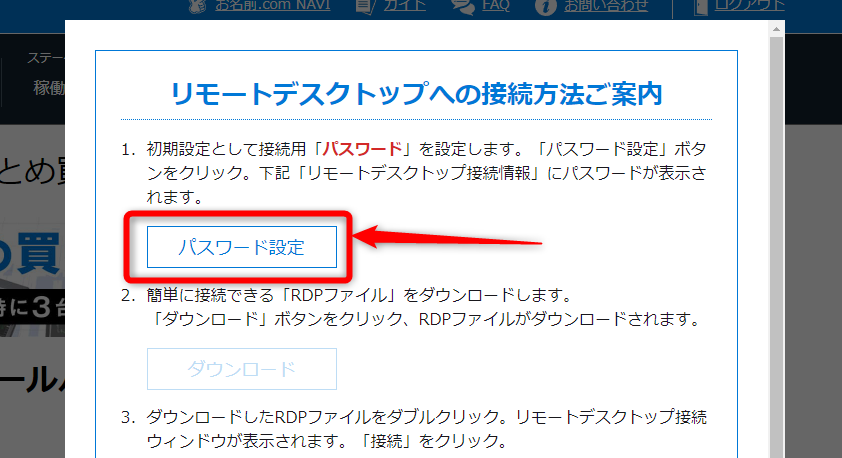
次にRDPファイルをダウンロードしてください。
(※パソコンからダウンロードしてください)
保存先はパソコンのデスクトップ上などわかりやすいところに保存してください。
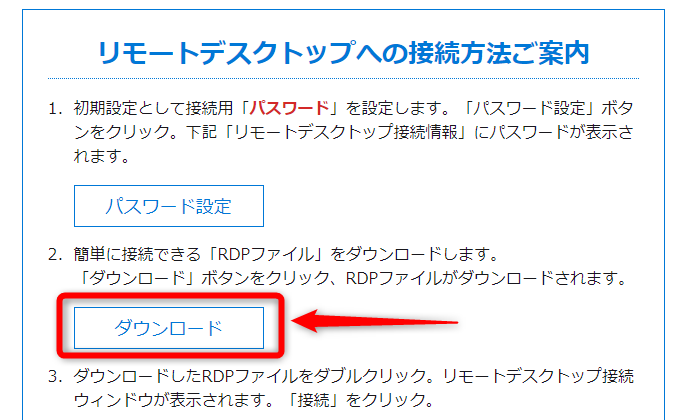
保存したRDPをダブルクリックして起動してください。
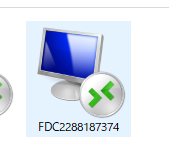
起動したら下記のようなポップアップが開きますので、
赤枠の部分にチェックを入れて接続をクリックします。
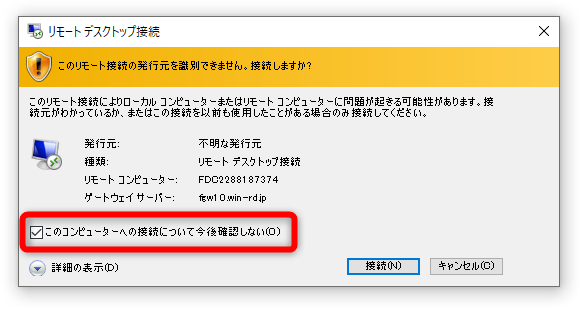
するとパスワードを入力する画面が表示されるので
先ほどの画面の「接続用パスワード」を表示して入力してください。
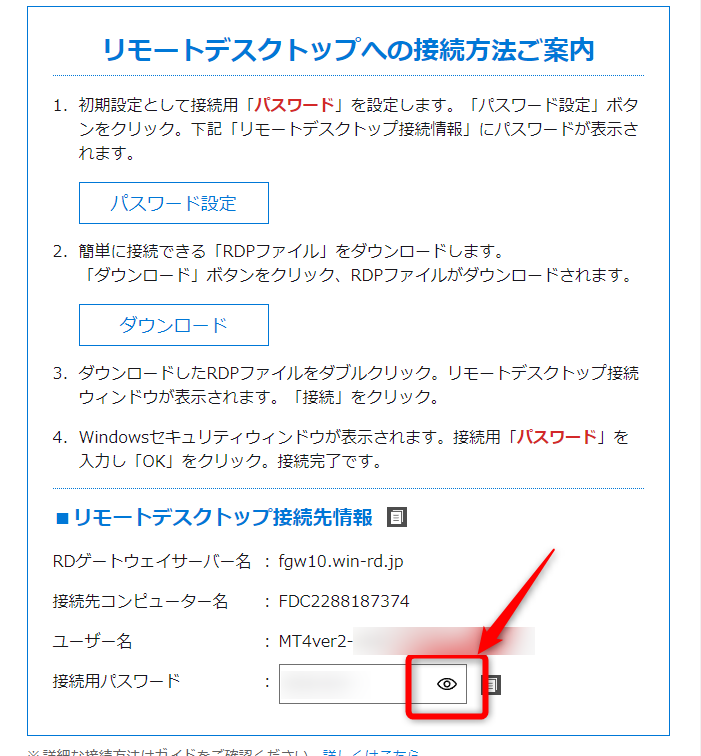
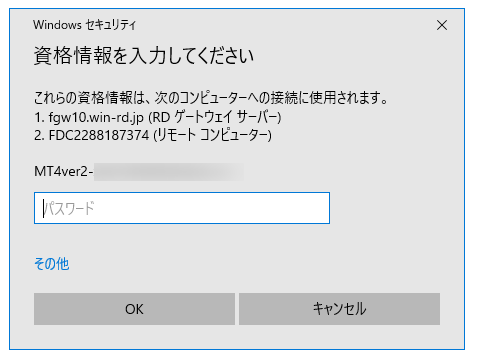
すると下記のようにVPSに接続できるようになります。
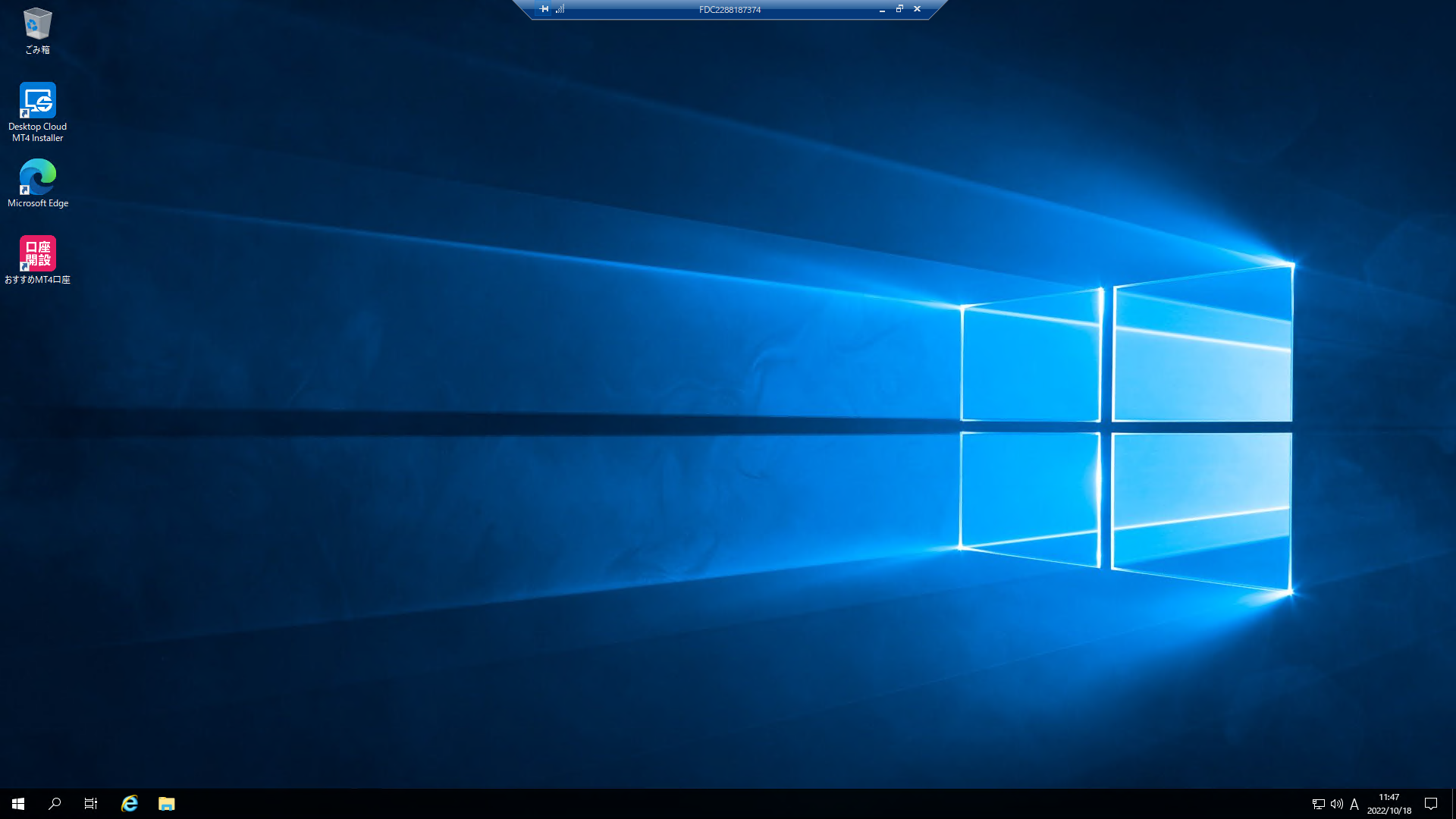
※ここからはVPS上での操作となります。
ご自身のパソコンからお名前.comVPSに接続し、下記の操作を行ってください。
MT5のプラットフォームをインストール
まずは接続したVPS上で
InternetExplorerのブラウザを起動します。
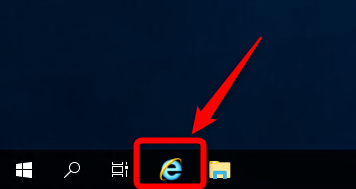
次に「推奨設定を使わない」にチェックを入れてOKをクリックします。
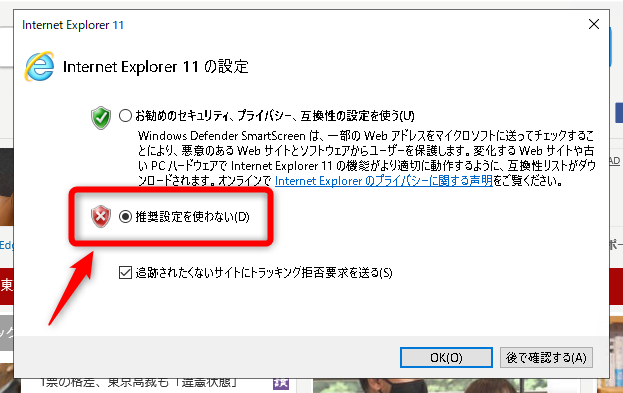
次に下記URLをコピーしてブラウザのリンクバーに貼り付けしてアクセスしてください。
※上記リンクはApril InvestorsのMT5プラットフォームのダウンロードURLです。

Enterキーを押してアクセスすると、
MT5のプラットフォームを保存する場所を選択してください。
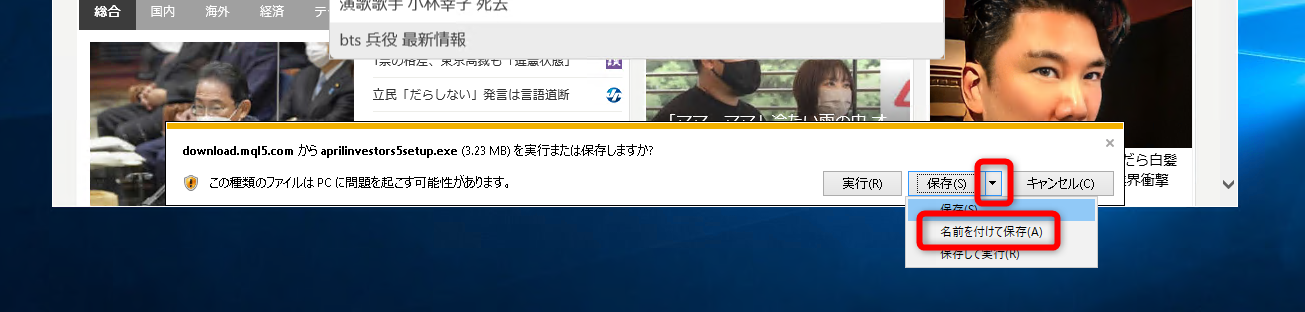
保存ボタンの右矢印 ▶ 名前を付けて保存 ▶ デスクトップ ▶ 保存
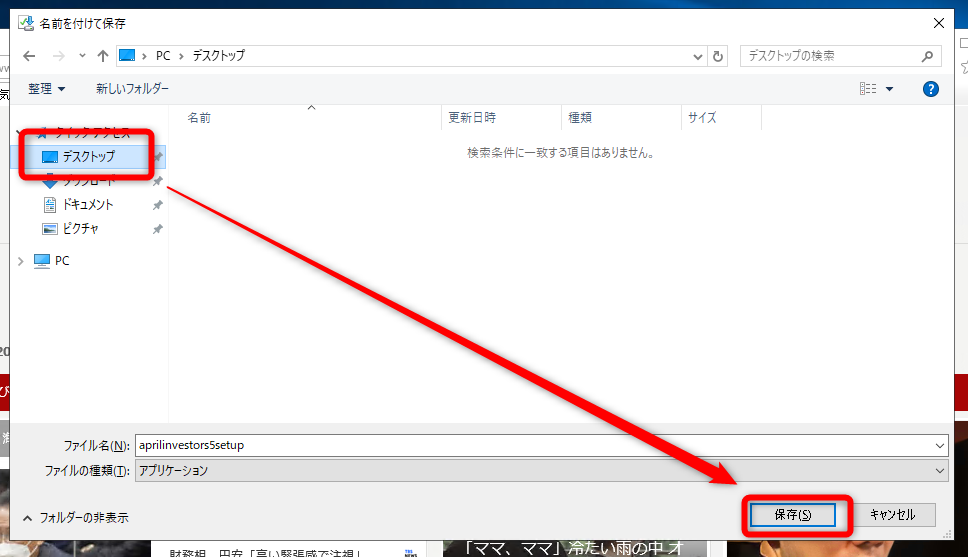
するとデスクトップ上にこのようなソフトがダウンロードされました。
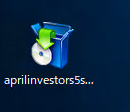
こちらのソフトをダブルクリックして起動します。
次へをクリック
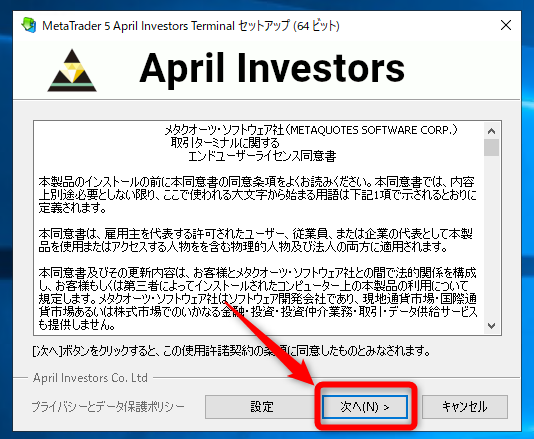
するとApril InvestorsのMT5のプラットフォームがインストールされます。
「完了」をクリック
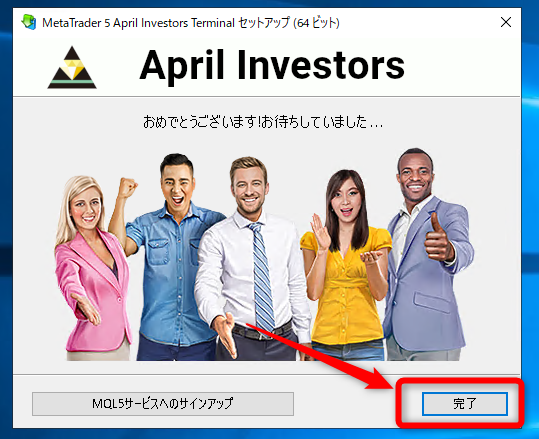
すると下記のように自動的にMT5が起動します。
これでApril InvestorsのMT5がインストールされました。
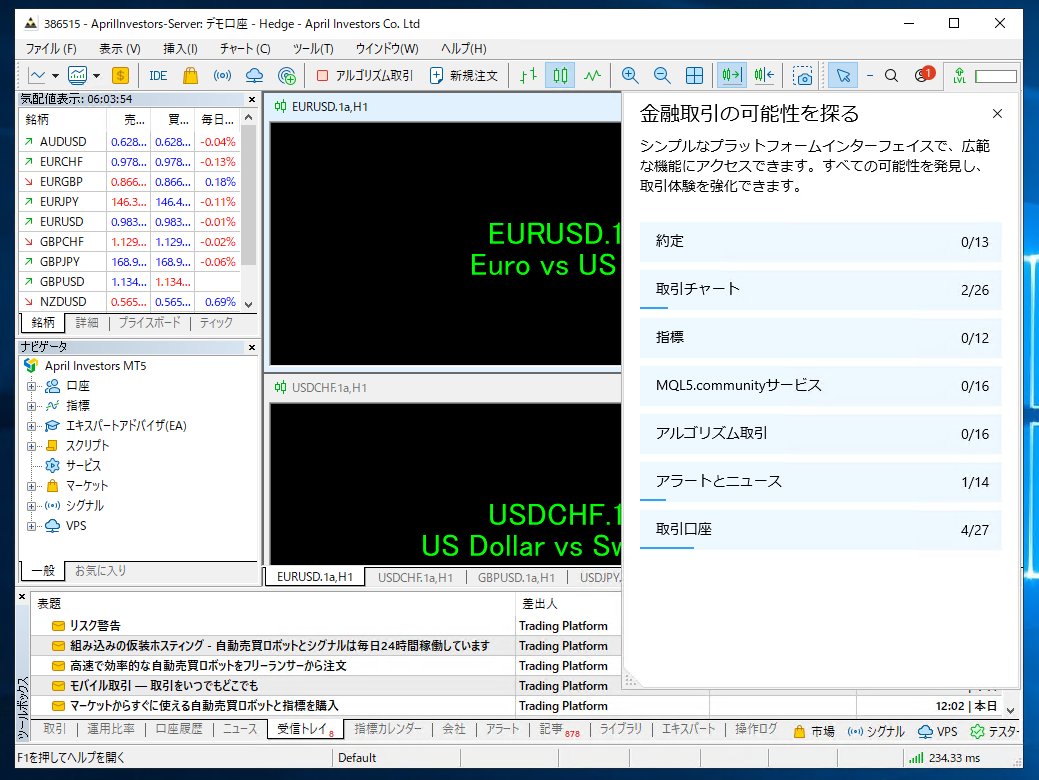
MT5の初期設定~EA導入手順
MT5の初期設定
次にMT5の初期設定を行っていきます。
まずは見やすいようにMT5を拡大してください。
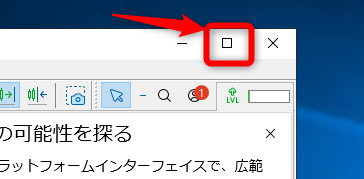
次に下記のように「×」ボタンを押して非表示にしてください。
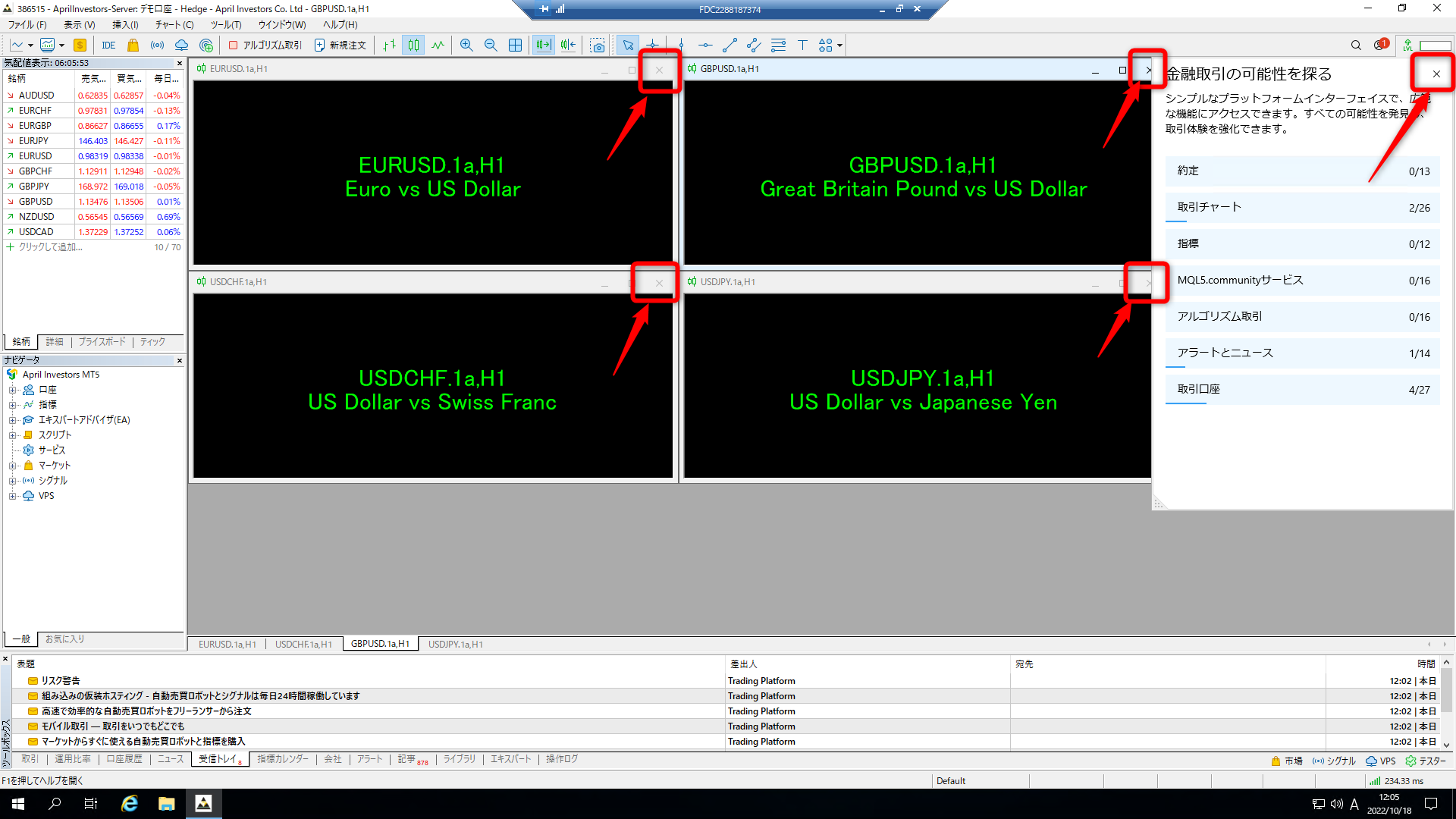
次に開設した口座にログインします。
ファイル ▶ 取引口座にログイン をクリック
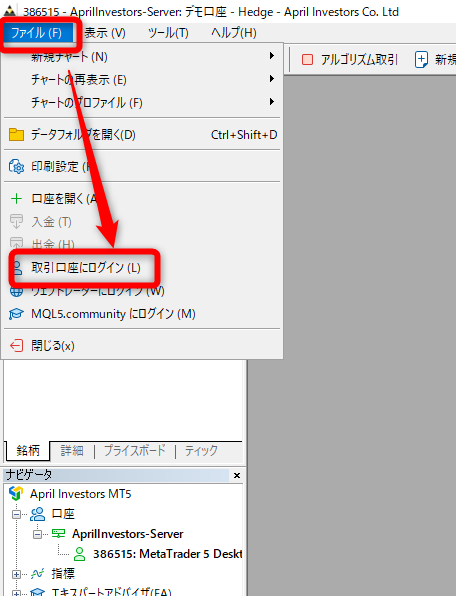
April Investorsのあなたの取引口座の口座番号とパスワードを入力してOKをクリック
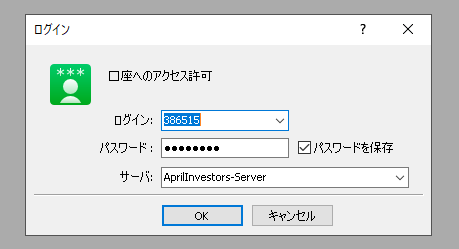
口座にログインできたら、口座が正しく表示されているか、取引残高がきちんと表示されているかを確認します。
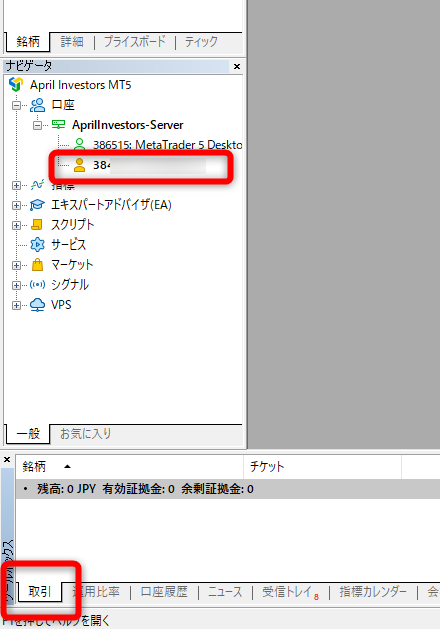
次に、気配値表示の項目上で右クリックし、「全て表示」をクリックします。
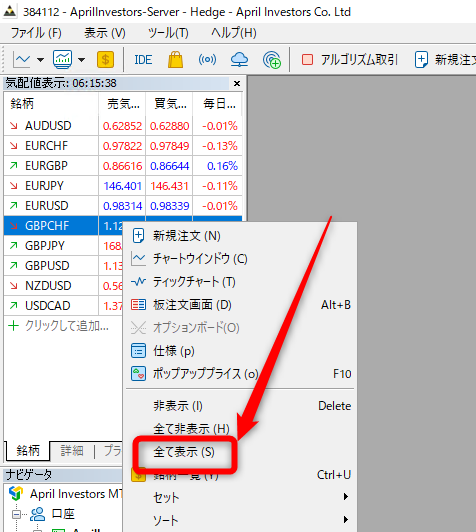
次に
ファイル ▶ 新規チャート ▶ CFD ▶ Commodities ▶ Metals ▶ Gold ▶ XAUUSD をクリック
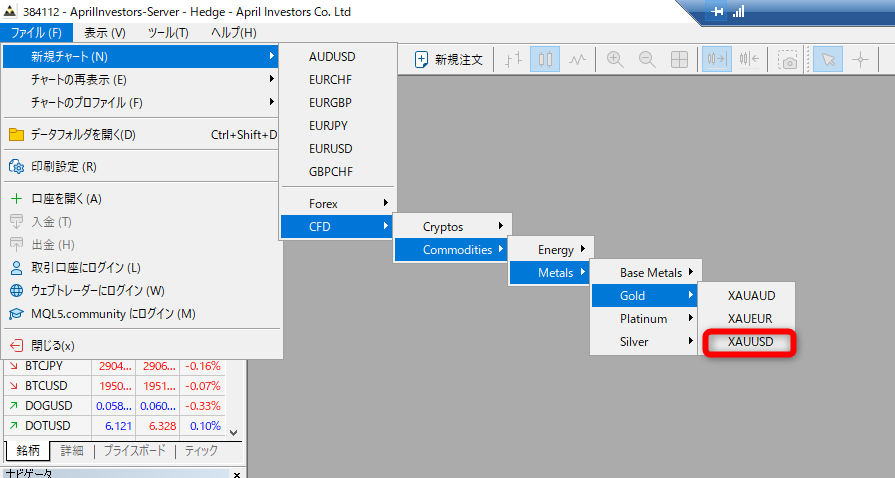
次に
チャート ▶ 時間足設定 ▶ 5分足 をクリック
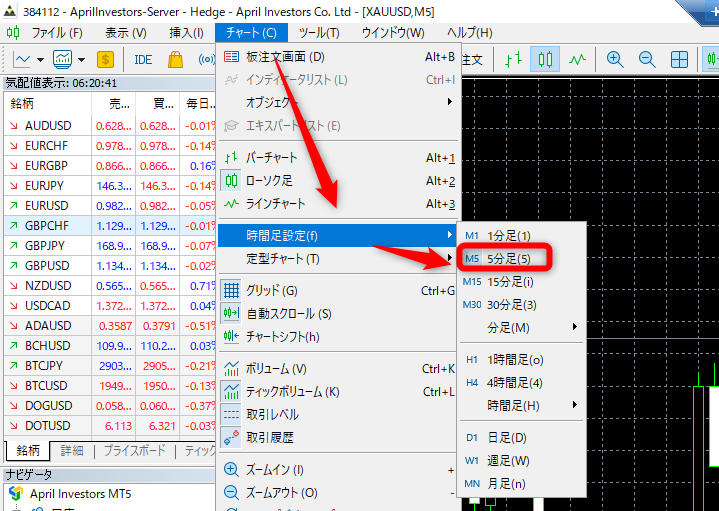
EAの導入方法
次にメールにて配布しているEAファイルをMT5に設定していきます。
ファイル ▶ データフォルダを開く をクリック
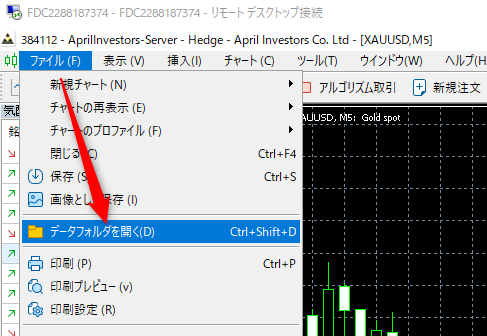
MQL5フォルダを開きます
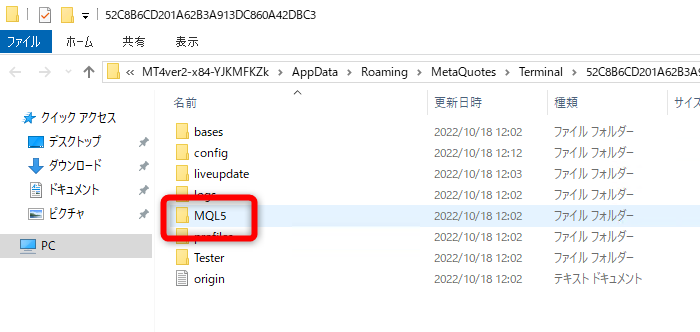
次に Experts フォルダを開きます。
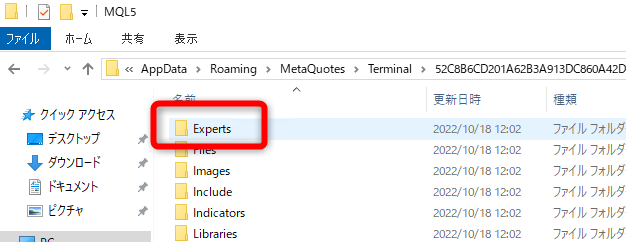
下記のような画面になればOKです。
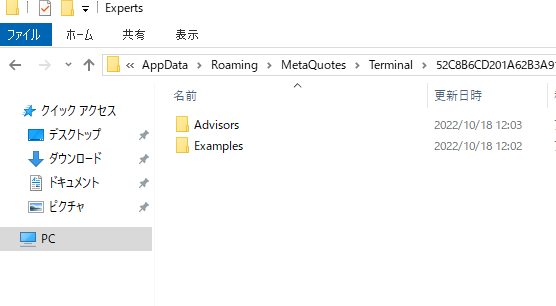
次にメールでお送りしているEAファイルをVPSではなくご自身のパソコンに保存してください。
(※保存したEAファイルは開く必要はありません。)
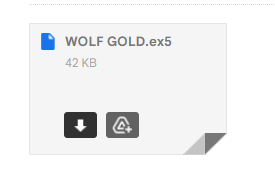
保存したEAファイルを先ほど開いたVPS上のフォルダ内に移動させます。
(EAファイルをマウスでコピーしてVPS上のフォルダ内で貼り付けしてもOKです)
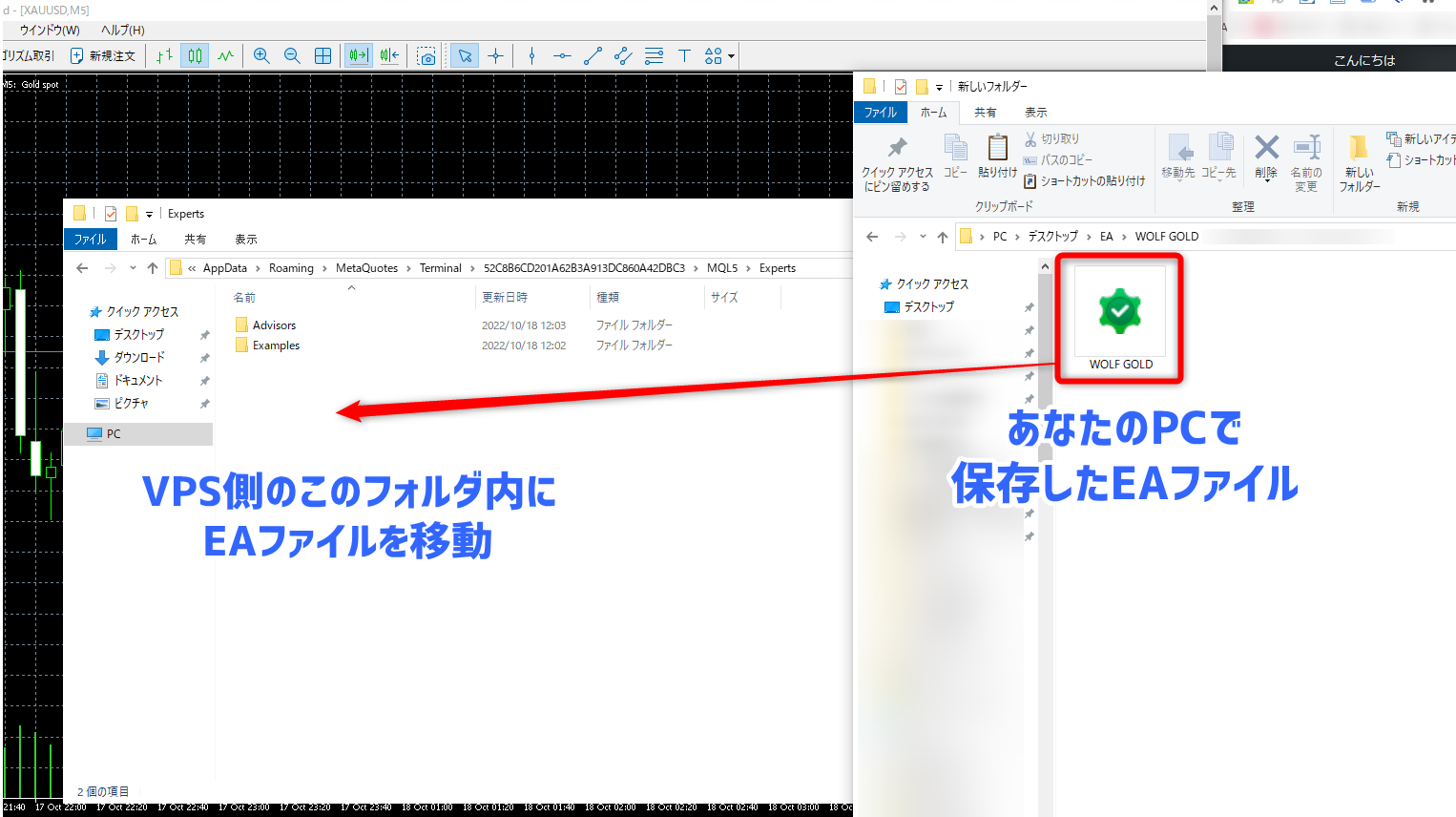
このようにファイルが表示されればOKです。
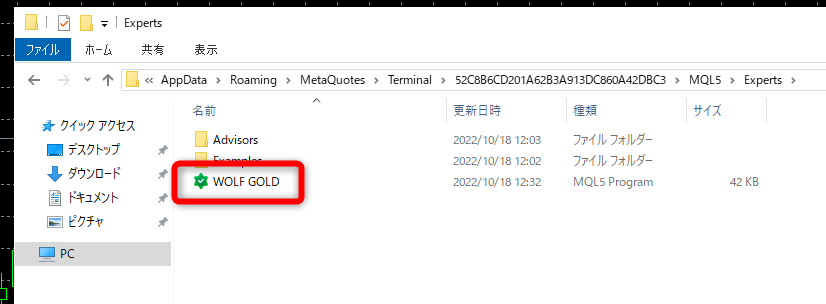
ファイルが移動できたら、VPS上のMT5を「×」をクリックして一度閉じますします。
表示しているフォルダを閉じてMT5も閉じてください。
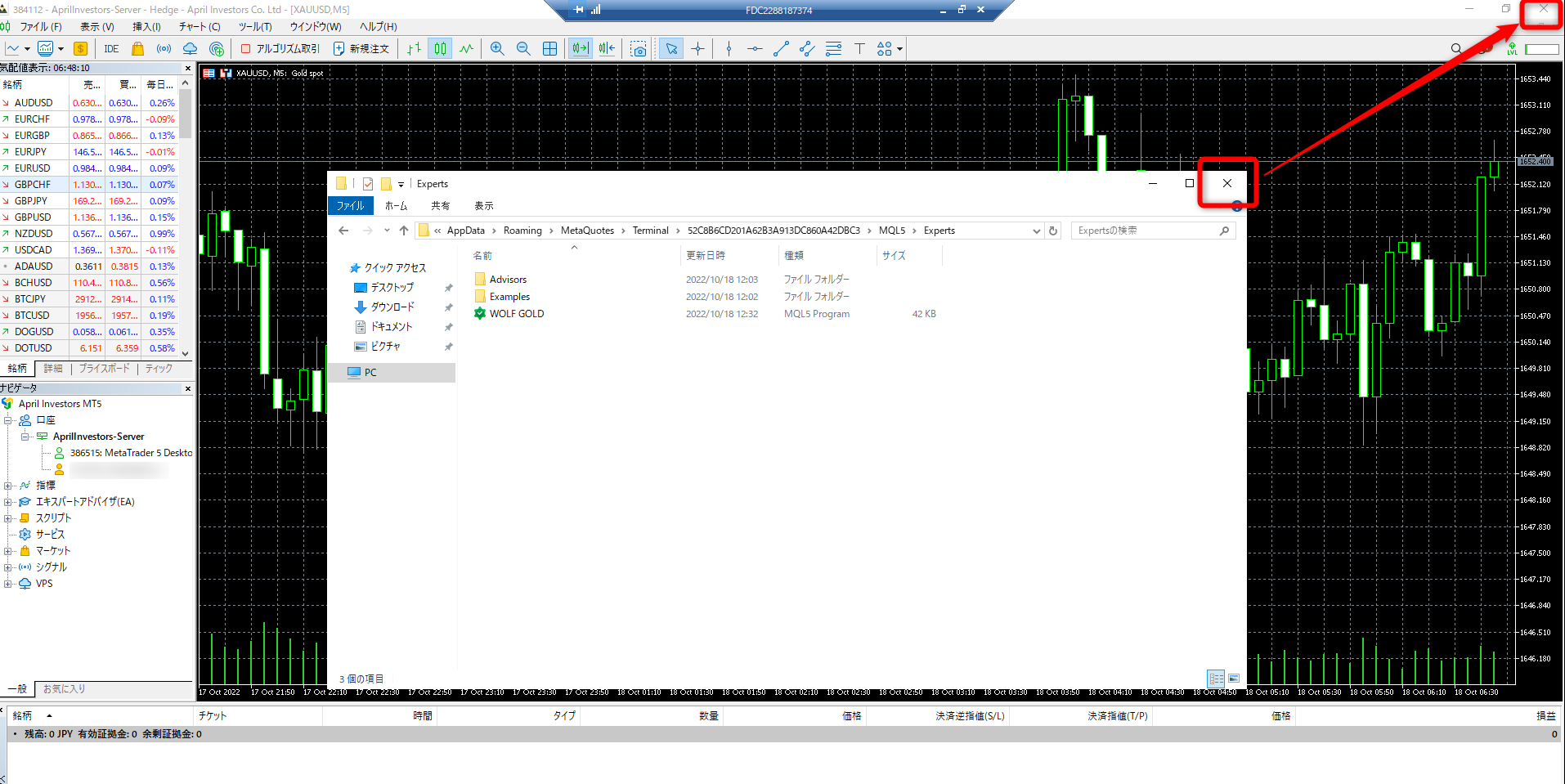
次にデスクトップ上に保存したApril InvestorsMT5のソフトを再度起動してください。
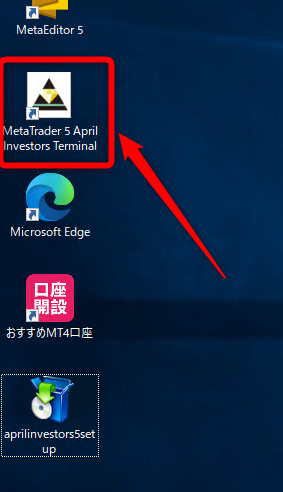
MT5が起動したら、エキスパートアドバイザ(EA)の箇所の赤枠の+を押して【WOLF GOLD】が表示されているか確認してください。
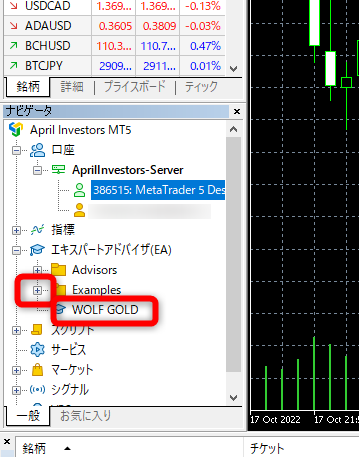
【WOLF GOLD】のファイルを右側のチャート部分にドラッグアンドドロップします。
(マウスに左クリック長押ししながら離す)
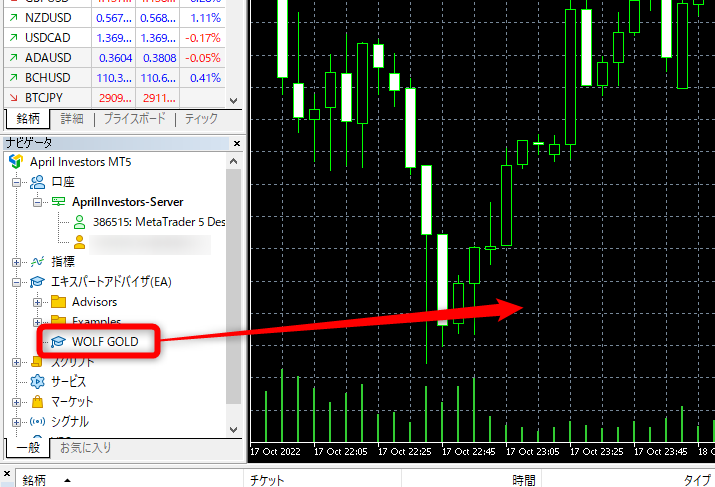
すると下記のようなポップアップが表示されますので、
2つの項目にチェックを入れてください。
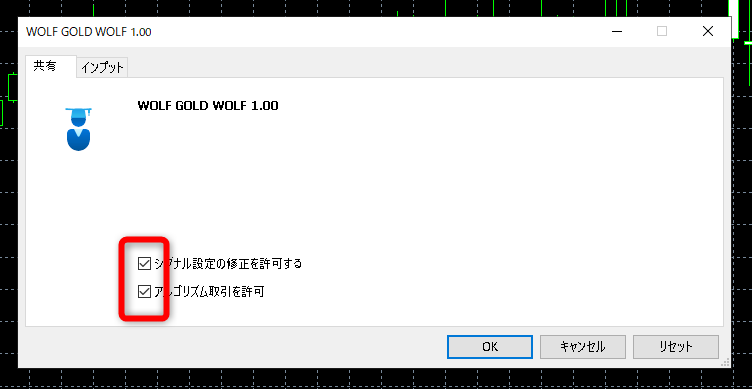
次に「インプット」をクリック

上記画面でEAのロジック設定を行っていきます。
ナンピン数MAX到達条件
ここはまず【使用しない】に設定してください。
設定したナンピン数に到達した際、もう片方をエントリーするかどうか選択出来ます。
例えば、buyのナンピン数12に設定していてbuyのポジションがMAXの12ポジ保有した場合、
sellはエントリーしない設定にできます。
ただし、すでにsellポジションを保有している場合は継続して sellはナンピンしていきます。
sellを1ポジも保有していない状態で、 buyがMAXポジション保有している場合は sellはエントリーしません。
【使用しない】 ▶ 片側のポジション数がMAXになってももう片方はナンピンします。
【使用する】 ▶ 片側がMAXポジションになった場合、もう片方の1ポジ目はエントリーしません。
初期ロット数
エントリー基準となるロットの設定です。
設定したロットがそのままエントリーされます。
BuyとSell、それぞれ別々のロットを設定できます。
デフォルトでは0.01となっています。
WOLFを稼働する際の推奨証拠金と推奨ロットは以下の通りです▼
| 推奨証拠金 | 推奨ロット |
| 30万円 | 0.01 |
| 60万円 | 0.02 |
| 90万円 | 0.03 |
エントリータイミング
初期設定では「ローソク確定時」となっていますが、
必ず【条件に合った瞬間】に変更してください。
※変更箇所が2か所あるので、必ず2カ所とも変更してください。
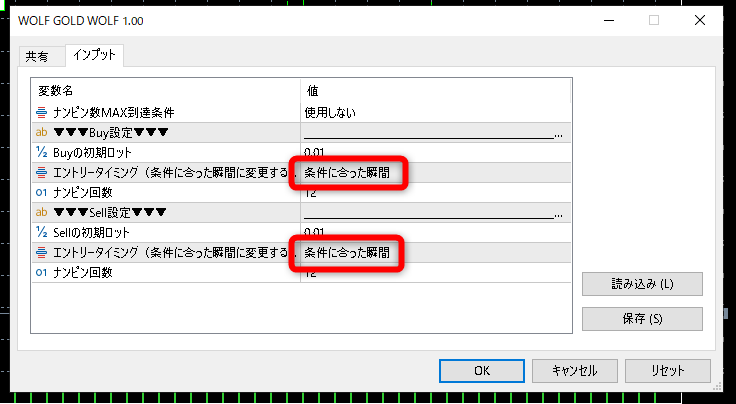
ナンピン数
ナンピン回数を増やすと含み損は多くなる傾向にありますが、
値が戻った時の利確は早くなります。
※デフォルトの12の場合、片側MAXで12ポジ取得することになります。
逆にナンピン回数を減らしてしまうと、
含み損は比較的抑えられますが利確までが遠くなってしまい、ポジションを長期保有しがちになってしまいます。
ご自身の資金とロット設定によって、どう運用するかをよく考えて設定してください。
※ナンピン回数に上限はありません。
以上の4つの項目を設定できればOKです。
他の設定は上級者向けになりますので、とりあえずは初期設定のままでOKです。
ここまで設定完了したらOKをクリックしてください。
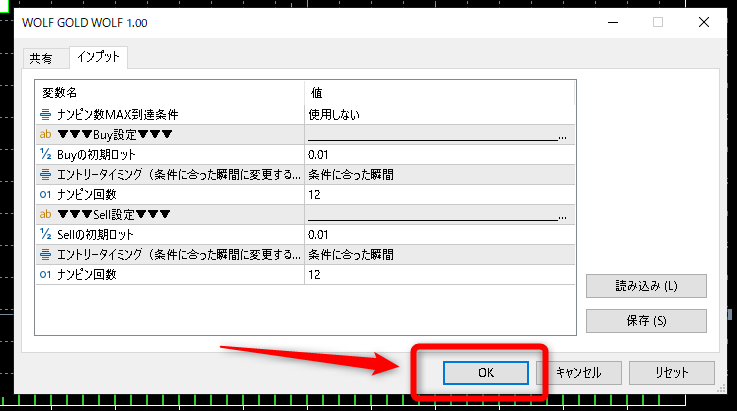
※まだ自動売買はスタートしていません。
ロットなどを変更したい場合は下記の赤枠の部分をダブルクリックすると上記と同じポップアップが開きます。
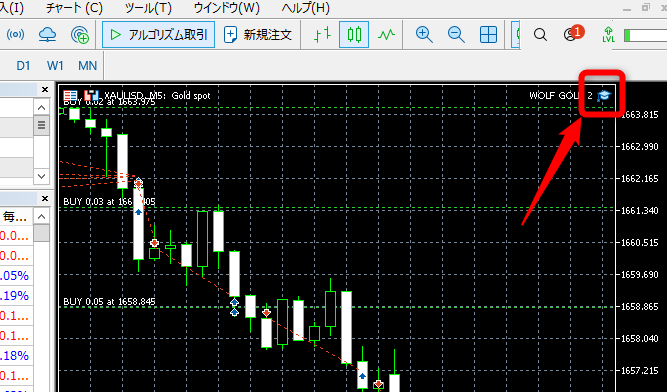
その他の設定
その他設定しておいた方が良い部分を説明いたします。
ツール ▶ オプション をクリック
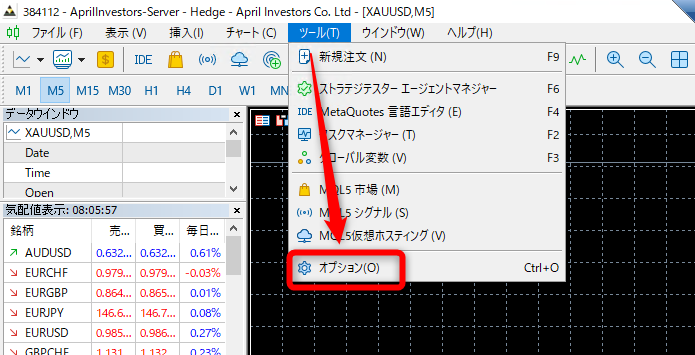
イベント ▶ 音声アラートを有効にするのチェックを外す
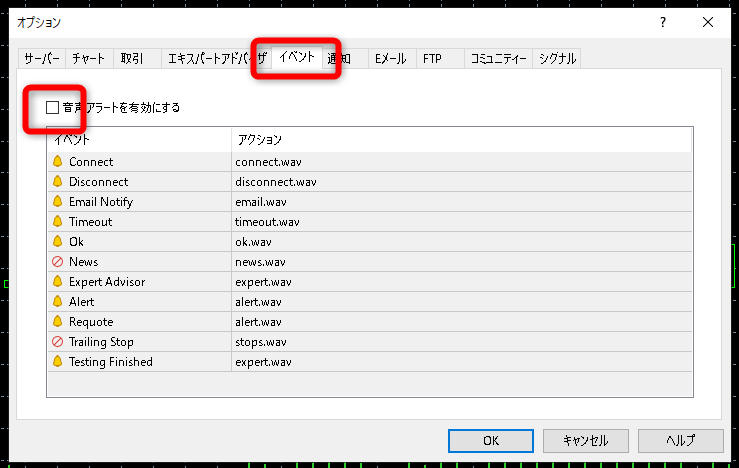
エキスパートアドバイザ ▶ アルゴリズム取引を許可 と DLLの使用を許可する にチェック
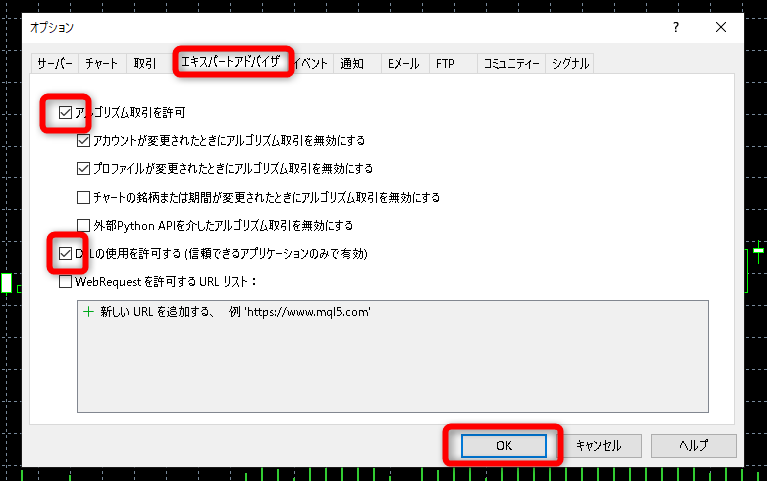
ここでOKをクリックすると自動売買がスタートしますので、OKをクリックして自動売買を稼働してください。
スタートすると比較的早めにポジションをエントリーしていきますので、EAをお楽しみください♪
※資金が0の状態で自動売買をONにしないでください。
システムの設定・稼働について
ロットを推奨設定の半分にすればリスクも半分になりますが、その分一日の利益も半分となります。 ロットを高める分、ナンピンが続くと大幅にロスカットのリスクも高まります。 推奨設定で元本回収できた方は、少し攻めたロットで運用しても良いかもしれません。
万が一ロスカットになってしまっても自己責任だということをご理解の上運用するようにしてください。
毎日のトレード状況をスマホで確認する方法
FX口座の取引状況や収支の確認をスマホで行なう事ができます。
※現在AppleストアでMT5のアプリをダウンロードする事ができません。
Androidの方はダウンロード可能ですので「MT5」と検索してダウンロードしてください。
MT5アプリがダウンロードできない方のために、April InvestorsではMT5のWEB版のサービスを提供していますので、通常のMT5アプリと同様に決済や収支の確認ができるようになっています。
下記リンクをスマホに送り、スマホからアクセスし口座にログインしてください。
必ずスマホの『safari』のブラウザで開いてください。
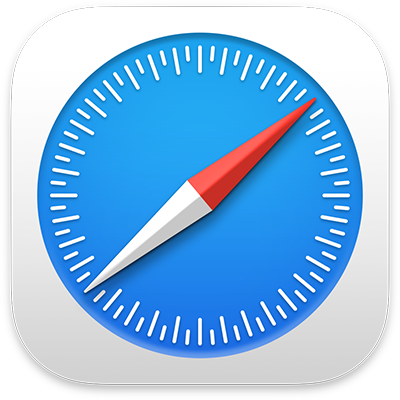
「Accept」をタップ
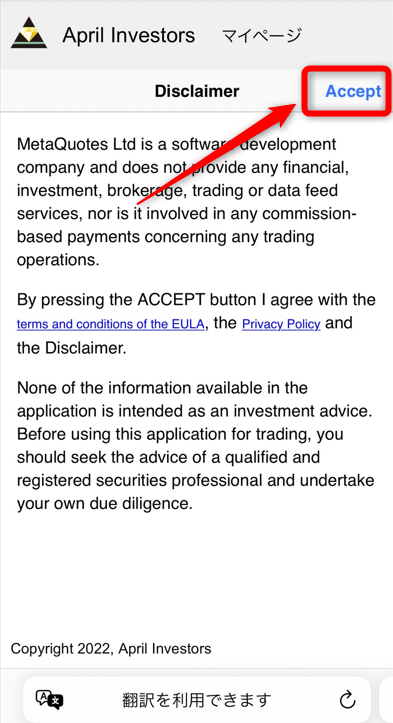
「既存口座にログインする」をタップ
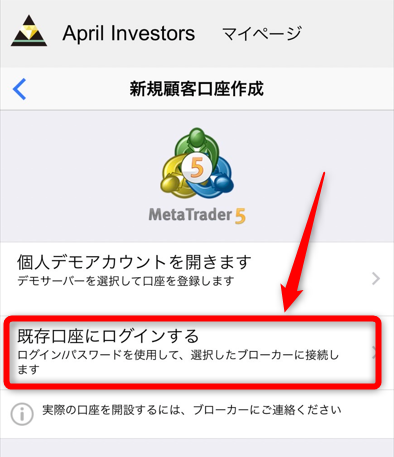
開設した口座番号とパスワードを入力して、
「パスワードを保存」をONにしてサインインしてください。
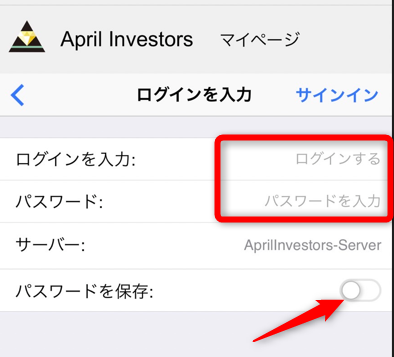
すると口座の残高やトレード状況など確認できるようになります。
ポジションのエントリーや決済なども可能です。
スマホのホーム画面に追加しよう
WEBアプリにログインできたら、いつでもすぐに開けるようにスマホのホーム画面に追加しておきましょう。
こちらの画面から矢印のアイコンをタップ
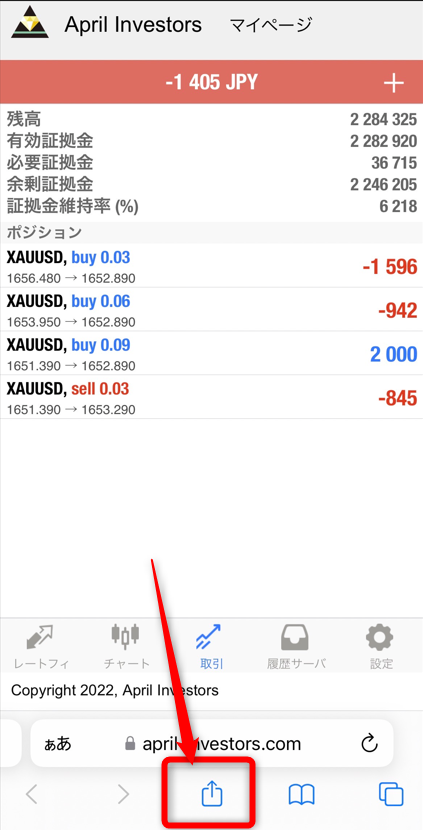
「ホーム画面に追加」をタップ
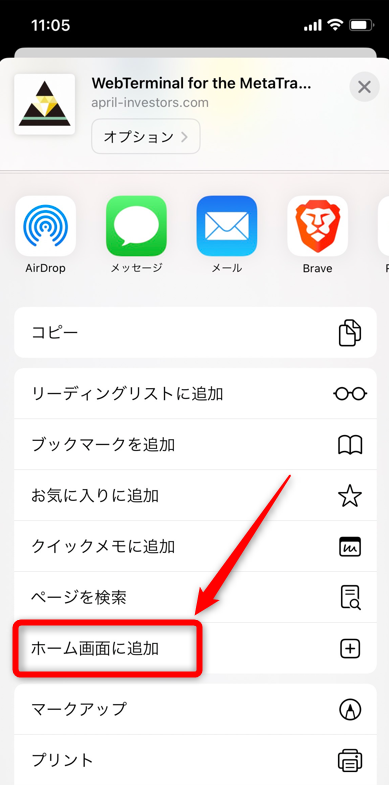
「追加」をタップ
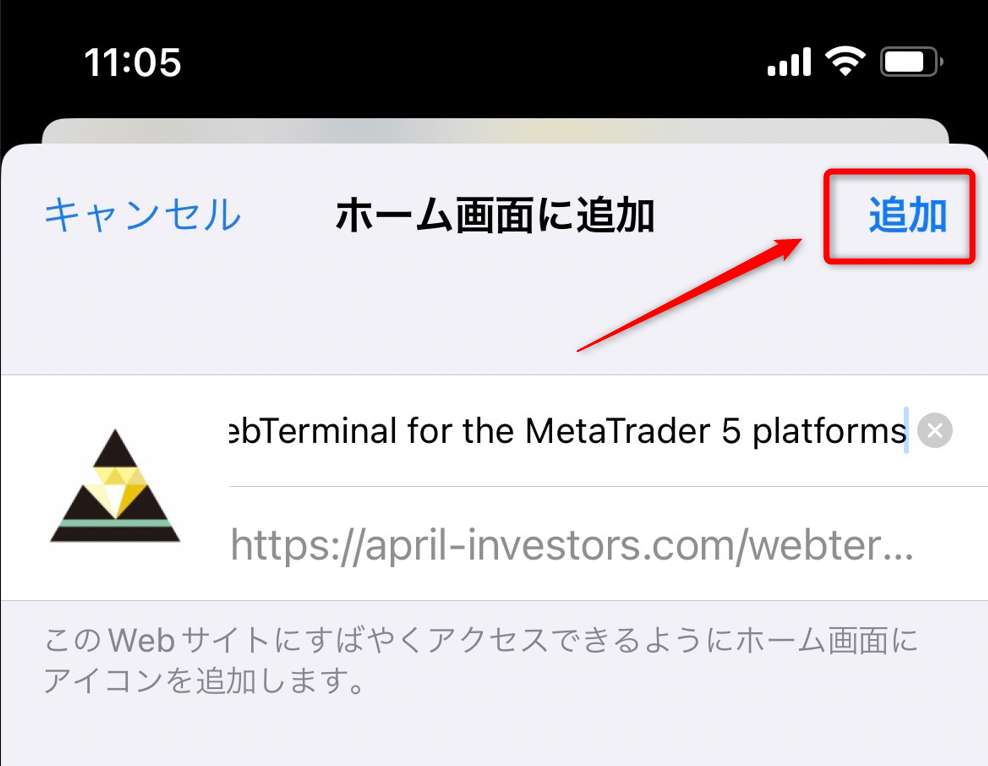
すると下記画面のようにApril InvestorsのWEBアプリがホーム画面上に追加されます。
このアイコンをタップすることですぐにWEBアプリを開けるようになるので便利です。
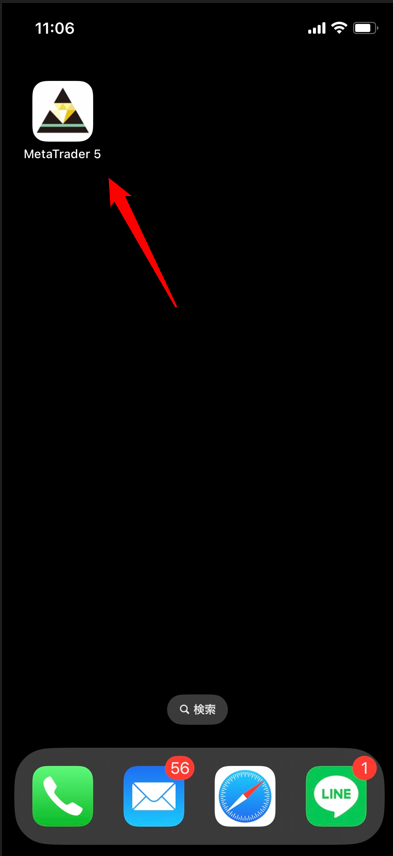
運用のコツ
もし運用できる資金が100万円あったとすると、
全額一気に投入するのではなく、100万円を3回に分けて運用するといった方法で試してみましょう。
万が一全損したとしてもリスタートできる資金を確保しておくことが重要です。
口座を3つに分けてそれぞれ違う設定で分散するのも良いかと思います。
また、運用資金の●●%の利益が出たら出金するなどの自分なりのルールを決めておくと良いです。
WOLF2で得た利益を安定型のWOLF1に資金移動をしてさらに安定した運用をしていくと良いです。
最後に
以上で、システム導入までの流れの説明を終わります。
投資はリスクが付き物です。
必ず余剰資金で行うようにしてください。
どんなに優れたシステムでも100%勝ち続けられるものはありません。
利益が出たら定期的に出金し、ご自身で資金管理を行うようにしてください。
それでは一緒に投資ライフを楽しんでいきましょう!